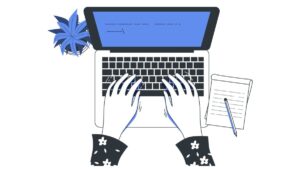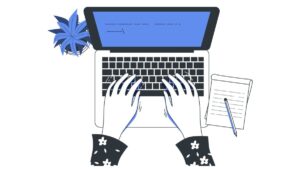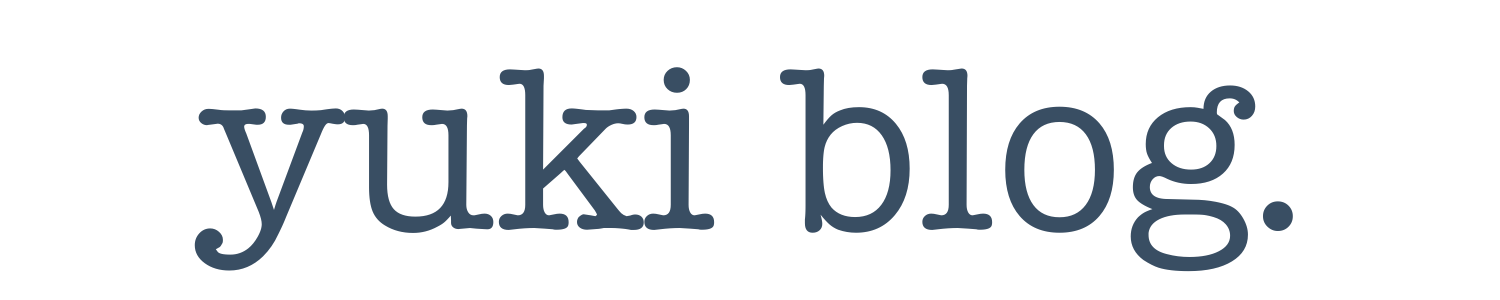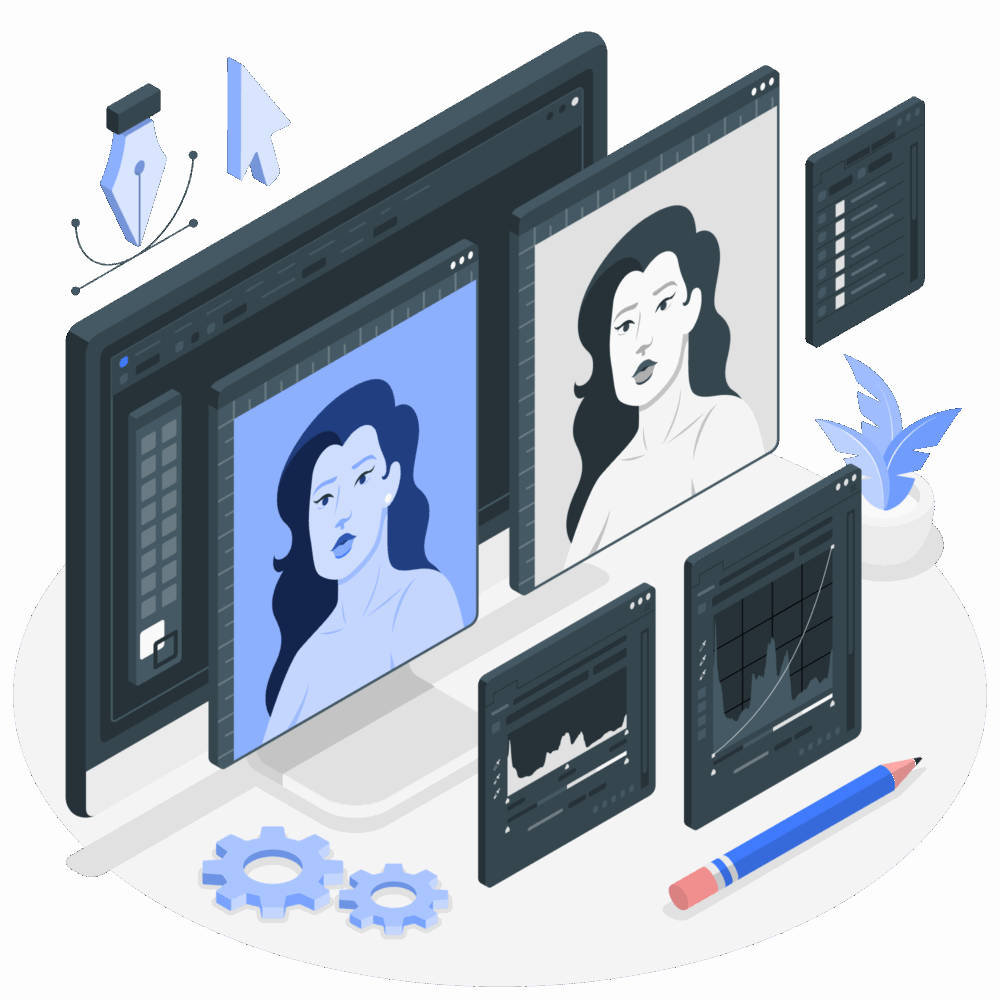最近動画編集を始めましたが、ラフカットってなんですか?
初心者にわかるように説明してください。
以上のような、ラフカットに関する質問に答えいきます。
この記事の信頼性


独学からスタートして5年で、フリーランスになりました。
今は田舎で暮らしながら、動画編集のスキルや「稼ぐ方法」を発信しています。
この記事を読めば、プロが実践している「ラフカット」の重要性と手順が分かります。
ラフカットをすることで、動画編集のスピードとクオリティが向上し、効率がこうじょうします。
なんのことかわからない人が「理解して実践できる」ように解説していきます。
そもそも動画編集の「ラフカット」とは?


一言でいうと「大まかな仮編集」のことです。
料理でいうと、皮をむいたり、傷んだ部分を切り落としたりする「下ごしらえ」の工程。
この下ごしらえが、後の「本編集(味付けや盛り付け)」の質とスピードを大きく左右します。
本編集との違い
ラフカットと本編集の役割は明確に違います。
- ラフカット
撮影素材を並べ、不要な部分(言い間違い、長すぎる間など)を大まかにカットして、動画の骨格を作る作業。 - 本編集
テロップ、BGM、効果音、カラーグレーディングなど、動画を魅力的に仕上げるための装飾的な作業。
本編集からやると、
「あ、この部分やっぱり要らなかった…」
「話の順番を変えたい…」
といった手戻りが発生します。
結果的に、余計な時間がかかってしまうのです。
なぜラフカットは重要?プロが必ず行う3つの目的
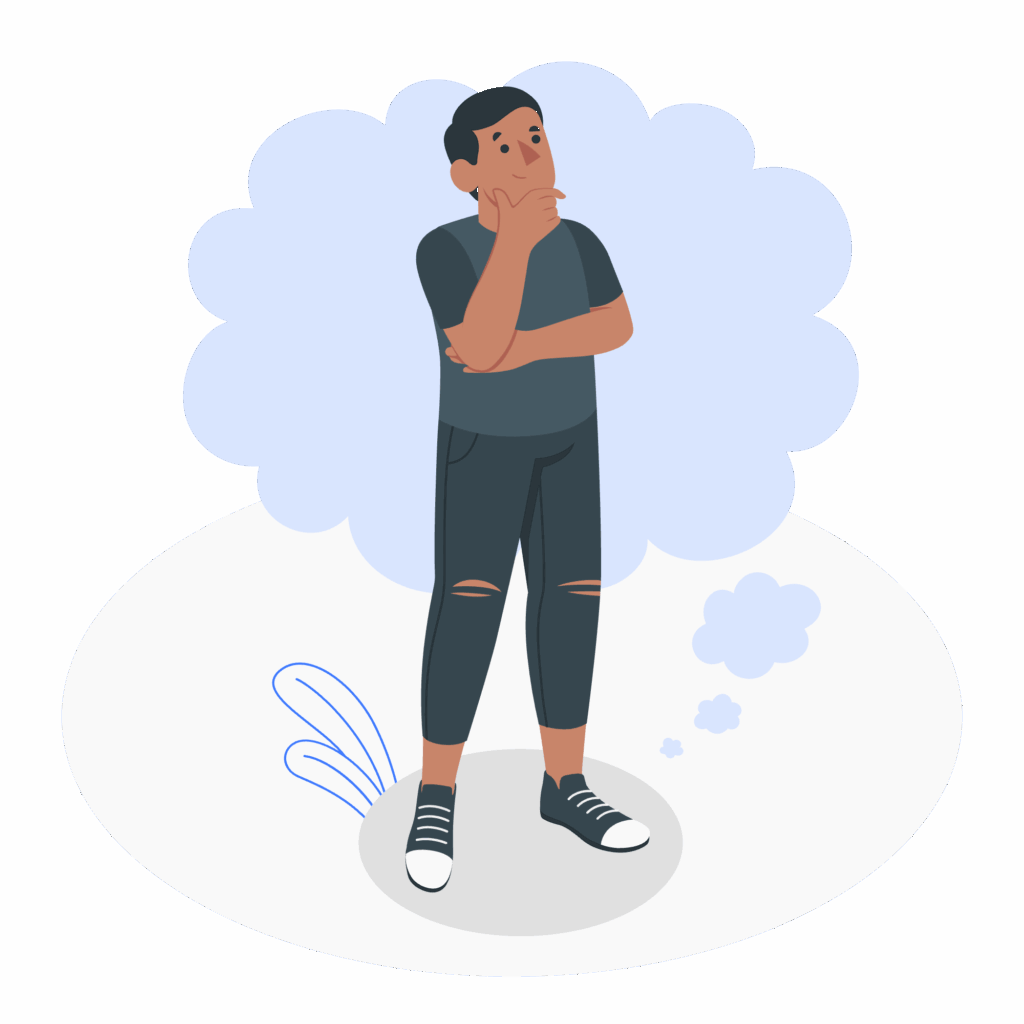
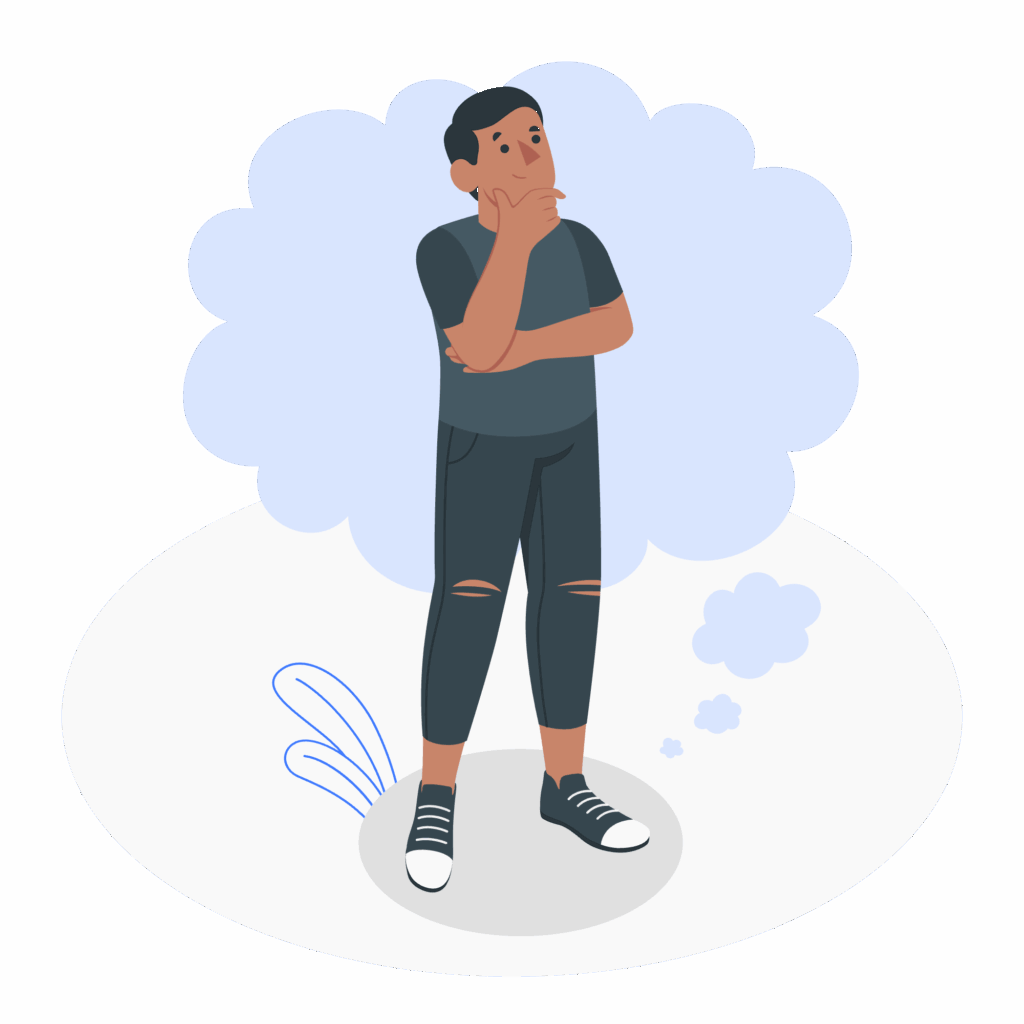
地味に見えるラフカットですが、プロの現場では絶対に欠かせない工程です。
その役割は大きく3つ
- 編集の全体像を把握する「設計図」
- 作業効率を向上させる「時短」
- クライアントとの「コミュニケーション」
簡単にまとめます。
役割1:編集の全体像を把握する「設計図」
素材を先にカットすることで、動画全体の流れや動画の長さを掴むことができます。
これにより、行き当たりばったりの編集を防ぎ、手戻りや迷いをなくす効果があります。
最初に「動画の全体像」という基準を設けることで、テロップ入れやBGM選びといった判断がブレにくくなるのです。
役割2:作業効率を向上させる「時短」
「あー」「えーっと」などの間やNGシーンを取り除いておくことで、後の工程に集中できます。
特にテロップ入れは、不要な部分が多いと作業量が増えます。
また、大変な作業を先に終わらせることで、モチベーションを維持しやすくなる「ザイガニック効果」も期待できます。
役割3:クライアントとの「コミュニケーション」
これは、将来的に動画編集で稼ぎたいと考えているあなたにとって、重要な目的です。
ラフカットの段階で一度動画を提出し、「全体の流れや構成はこの方向性で合っていますか?」と確認を取ることがよくあります。
最初の段階で認識のズレをなくすことで、納品直前での「やっぱり構成を全部変えてほしい」といったことを防げます。
大幅な修正は、それまでの作業時間が無駄になるだけでなく、クライアントの信頼を失うリスクも伴います。
ラフカットでの確認は、こうした損失を未然に防ぐための「保険」でもあるのです。
初心者でも簡単!ラフカットの基本的な3ステップ
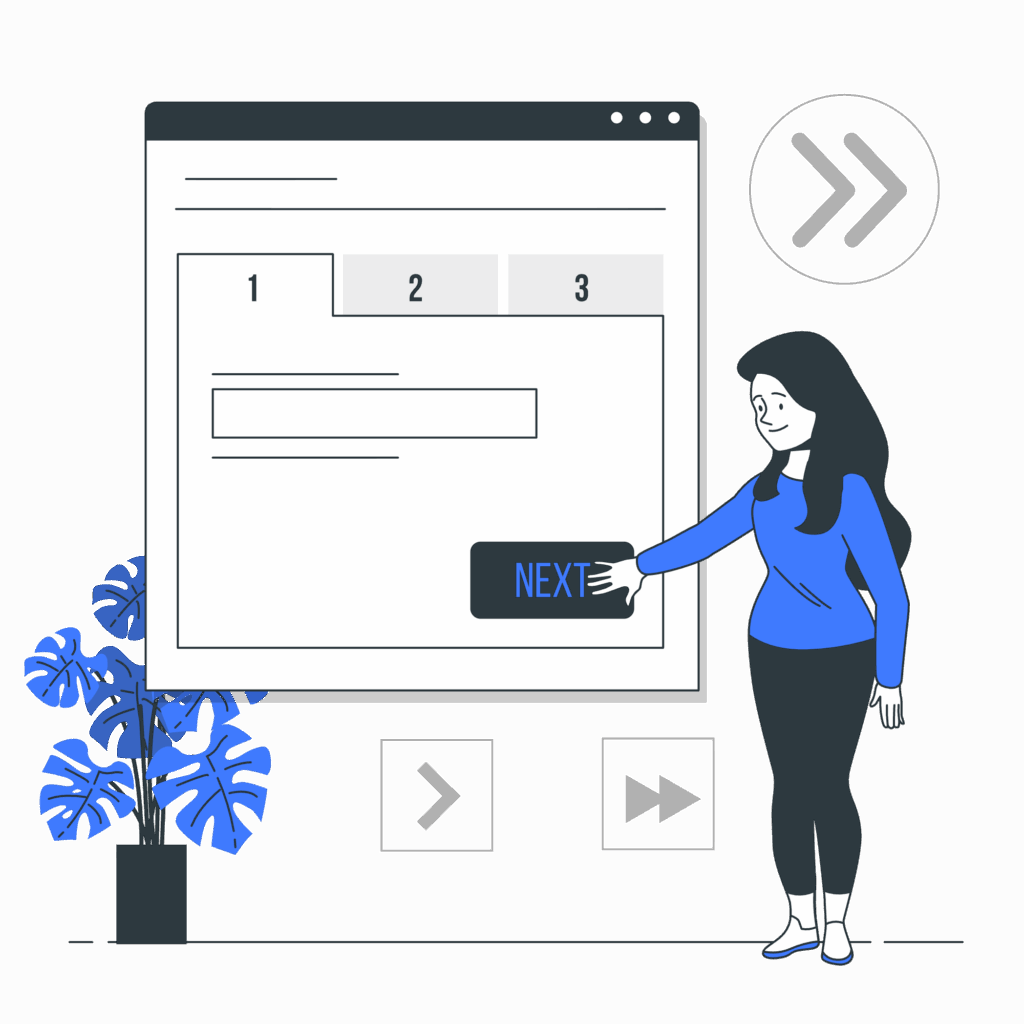
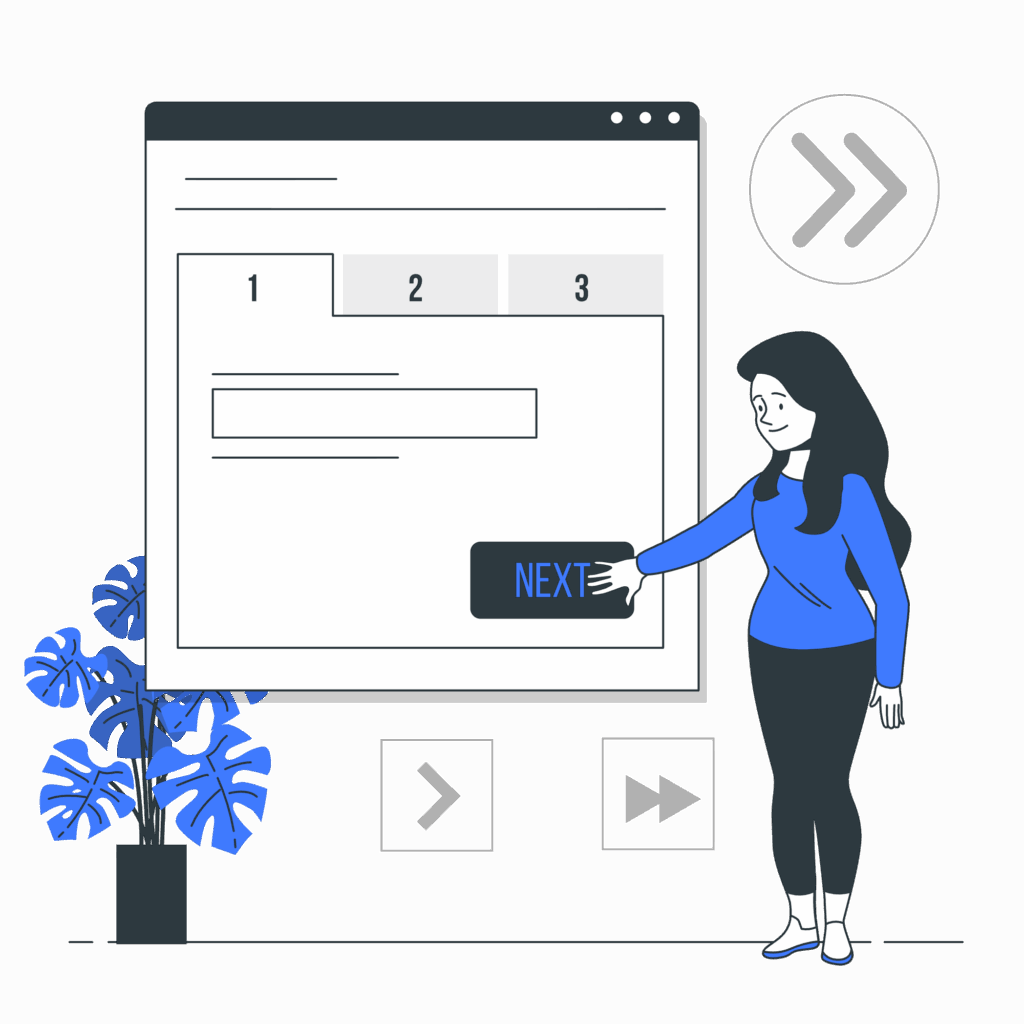
では、具体的にどうやって進めるのか、3つのステップで解説します。
STEP1:素材の整理と読み込み
まずは撮影した素材をタイムラインに全て並べます。
インタビュー動画など、話す順番が決まっているものは、その順番通りに並べましょう。
この時点で素材をざっと見返し、カメラのオンオフ時や、明らかに撮影ミスのクリップ(映像)は削除してしまいましょう。
STEP2:不要な部分を大まかにカット
動画を最初から再生しながら、「間」が空きすぎている部分、言い間違え、「えーっと」などの不要な部分をどんどんカットしていきます。
ここで完璧を目指さないこと
「とりあえず不要な部分を削る」くらいの気持ちで、サクサク進めましょう。
1秒未満の細かい間の調整は、後の本編集で行えばOKです。
STEP3:話の流れに沿ってクリップを並べ替える
カットしたクリップを、話がスムーズに繋がるように正しい順序に並べ替えます。
特にインタビューや解説動画では、この工程が重要です。
不要な部分をカットしたことで、話の繋がりがおかしくなっていないかを確認しましょう。
間を詰め終われば、動画の骨格が完成です。
編集時間が半分になる!ラフカットを効率化するコツ
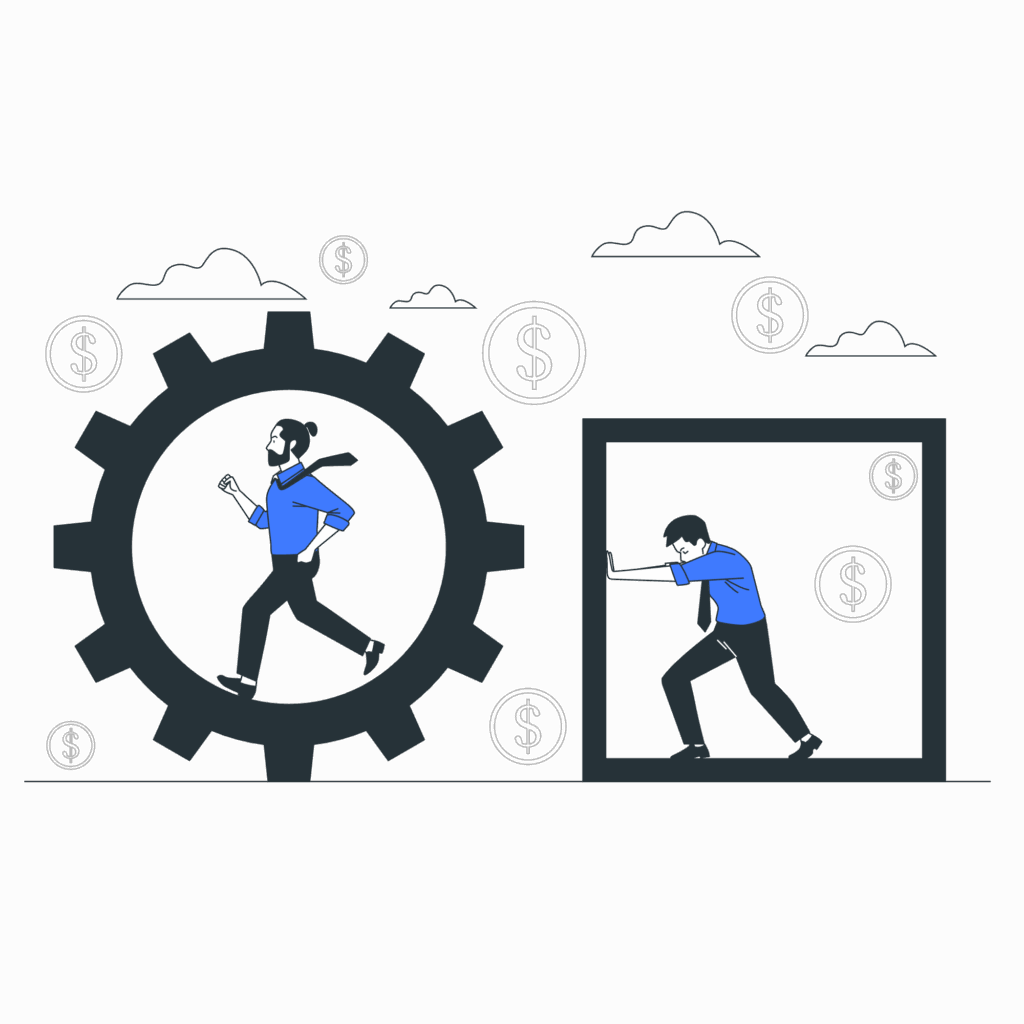
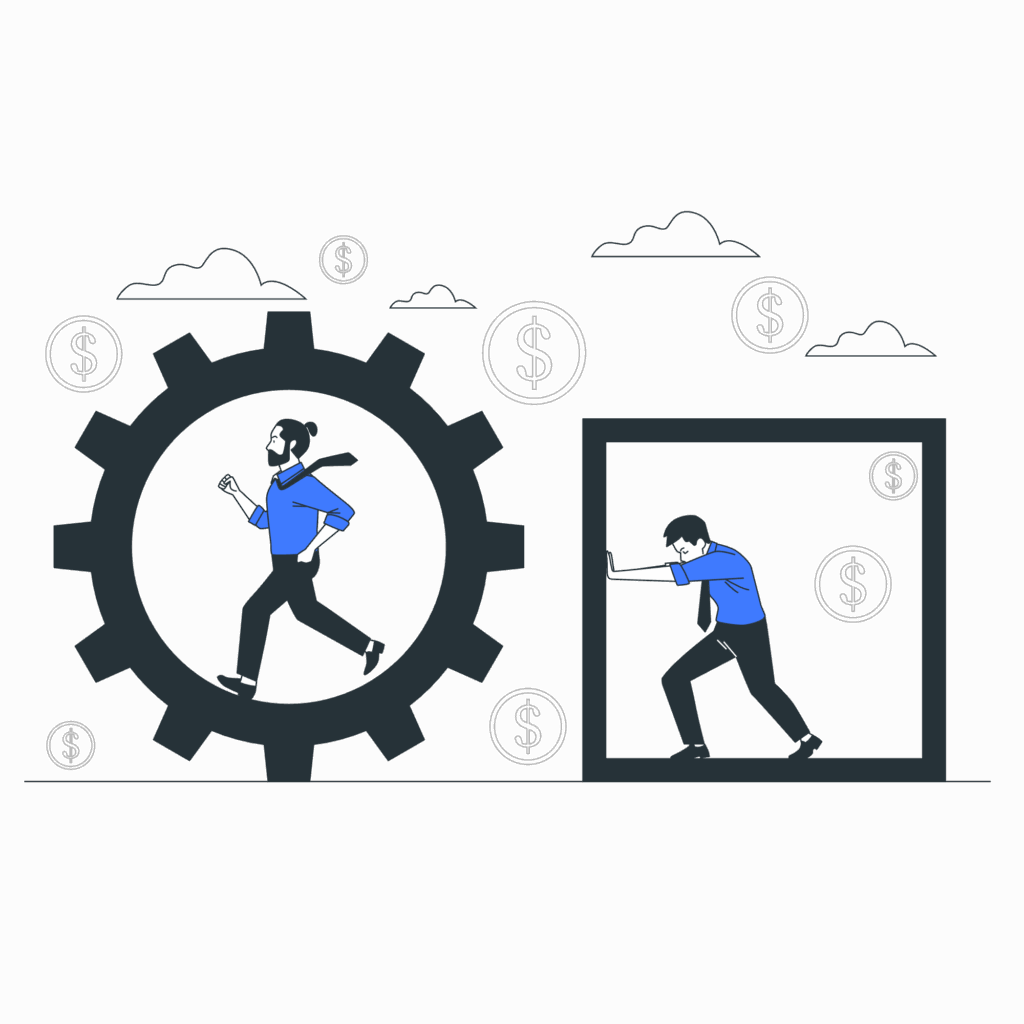
「ラフカットの重要性は分かったけど、それでも時間がかかる…」
という方のために、スピードを劇的に上げるコツと裏技を紹介します。
コツ1:ショートカットキーを徹底的に使う
マウスで操作するのは今日で卒業しましょう。
最低でも「カット(分割)」と「リップル削除(間を詰めて削除)」の2つを覚えるだけで、作業スピードが倍以上になります。
- Premiere Pro:
Ctrl(Cmd) + K(カット),Q/W(リップル削除) - Final Cut Pro:
Cmd + B(カット),Option + Delete(リップル削除) - DaVinci Resolve:
Ctrl(Cmd) + \(カット),Backspace(リップル削除)
お使いのソフトのショートカットキーを調べて、指に覚えさせてしまいましょう。
コツ2:音声波形を見てカットする
無言の部分は、タイムラインに表示される音声波形がフラット(平ら)になります。
いちいち再生しなくても、この波形だけを見て無言部分を判断し、高速でカットできます。
視覚的に判断できるので、慣れると再生するよりも圧倒的に速く作業を進められます。
裏技:自動化ツールを活用する
多くのプロ編集者は、カットのような単純作業をツールに任せます。
その時間で、クライアントの意図を汲んだ構成の考案や、動画の魅力を高める演出など、よりクリエイティブな作業に時間と脳のリソースを集中させています。
そのための強力な武器が、AIによる自動化ツールです。
- Vrew
動画を読み込ませるだけで、AIが自動で文字起こしをしてくれます。
あとは不要な部分のテキストを削除すれば、連動して動画もカットされる優れものです。 - Premiere Pro「テキストベースの編集」
最新のPremiere Proに搭載されている神機能。
ソフト内で動画の文字起こしからテキストベースでのカットまで完結します。
面倒な作業はツールに任せて、あなたはより創造的な作業に時間を使いましょう。
ラフカットに関するQ&A
Q1. どこまで細かくカットすればいいですか?
あくまで「ラフ」で大丈夫です。
1秒未満の細かい間や息継ぎなどは、後の本編集でBGMやテロップのリズムに合わせて調整すればOK。
「完璧主義は挫折のもと」と心得て、まずは動画の全体像を完成させることを優先しましょう。
Q2. ラフカットにどれくらいの時間をかけるべきですか?
目安として「元動画の長さの1.5倍〜2倍の時間」で終えることを目標にしてみましょう。
例えば10分の素材なら、15分〜20分です。
もちろん、慣れればもっと速くなります。
Q3. スマホアプリ(CapCutなど)でもラフカットはできますか?
はい、もちろんできます。
基本的な考え方(不要部分のカットと並べ替え)は、PCソフトでもスマホアプリでも全く同じです。
まずは使い慣れたツールで「ラフカット」という工程を意識して編集してみることが重要です。
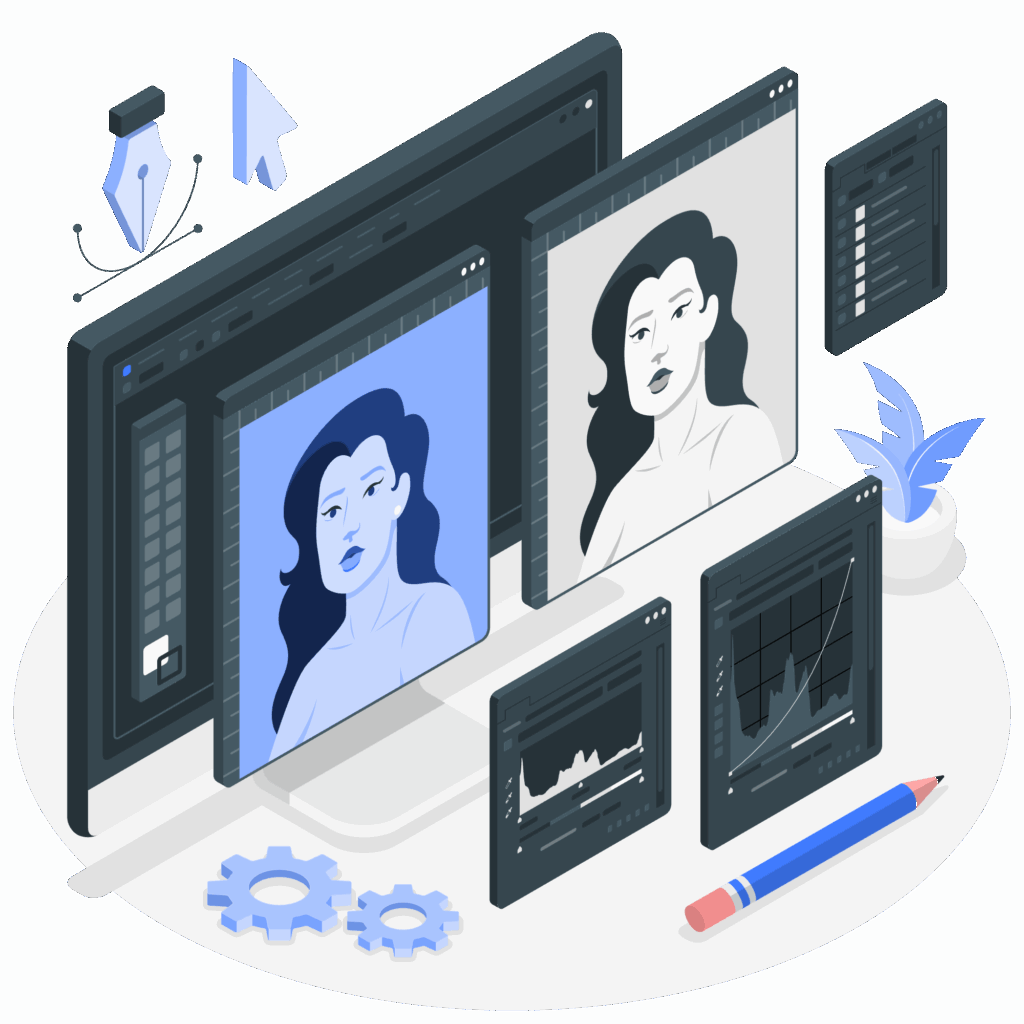
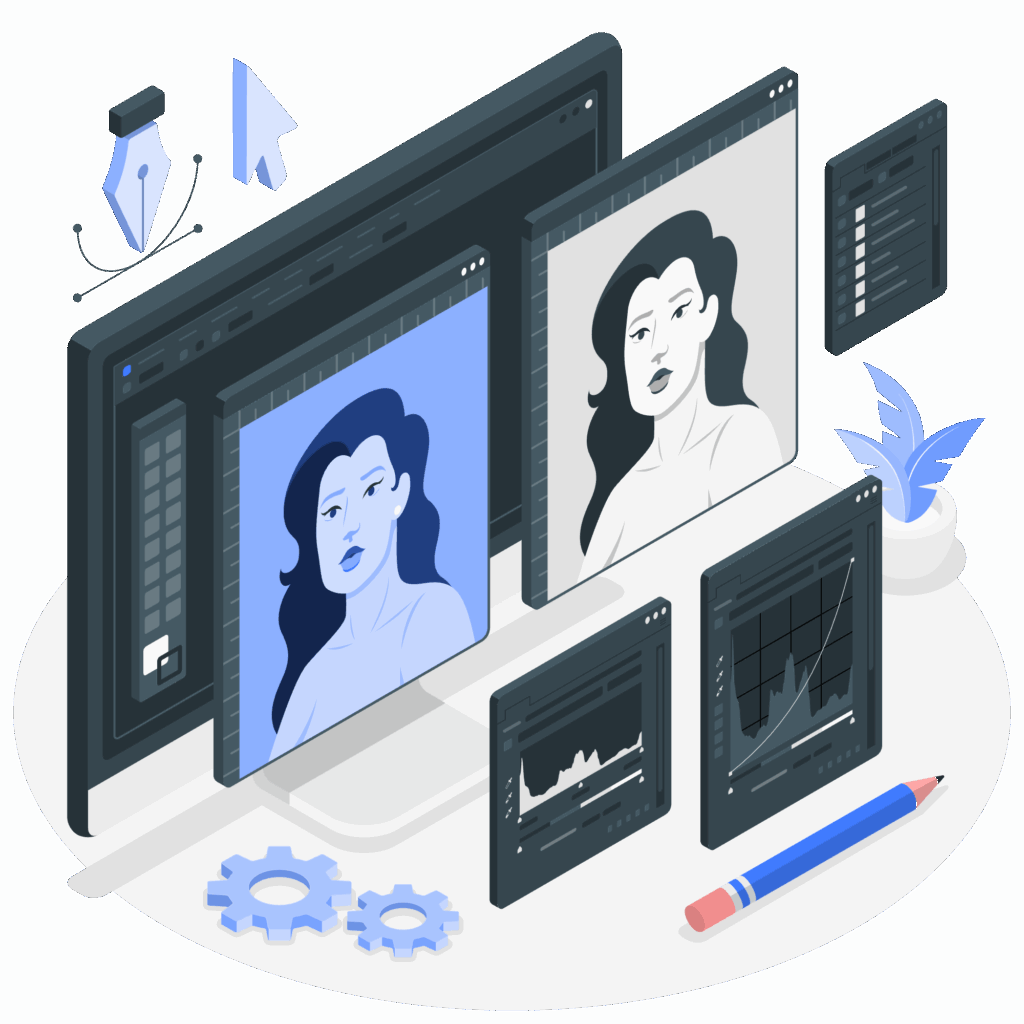
ラフカットで動画編集を効率化しよう
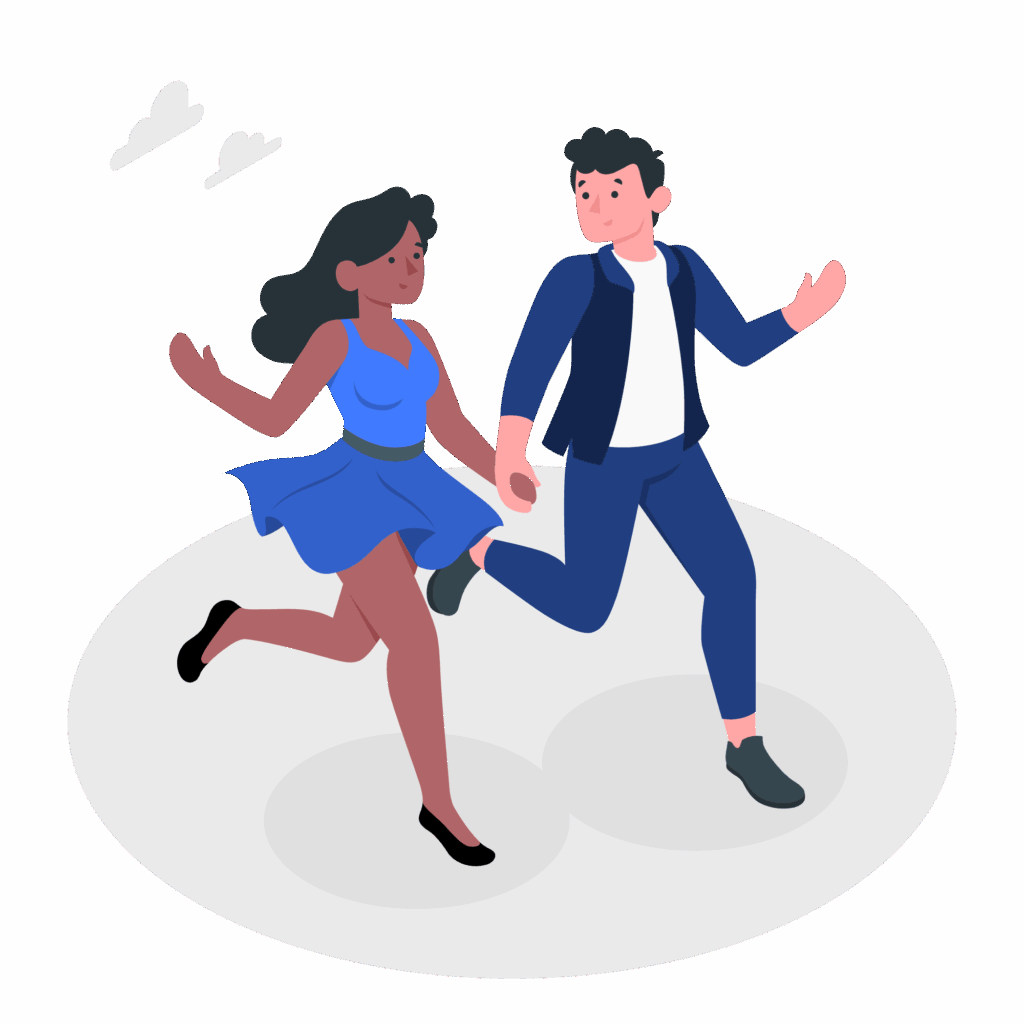
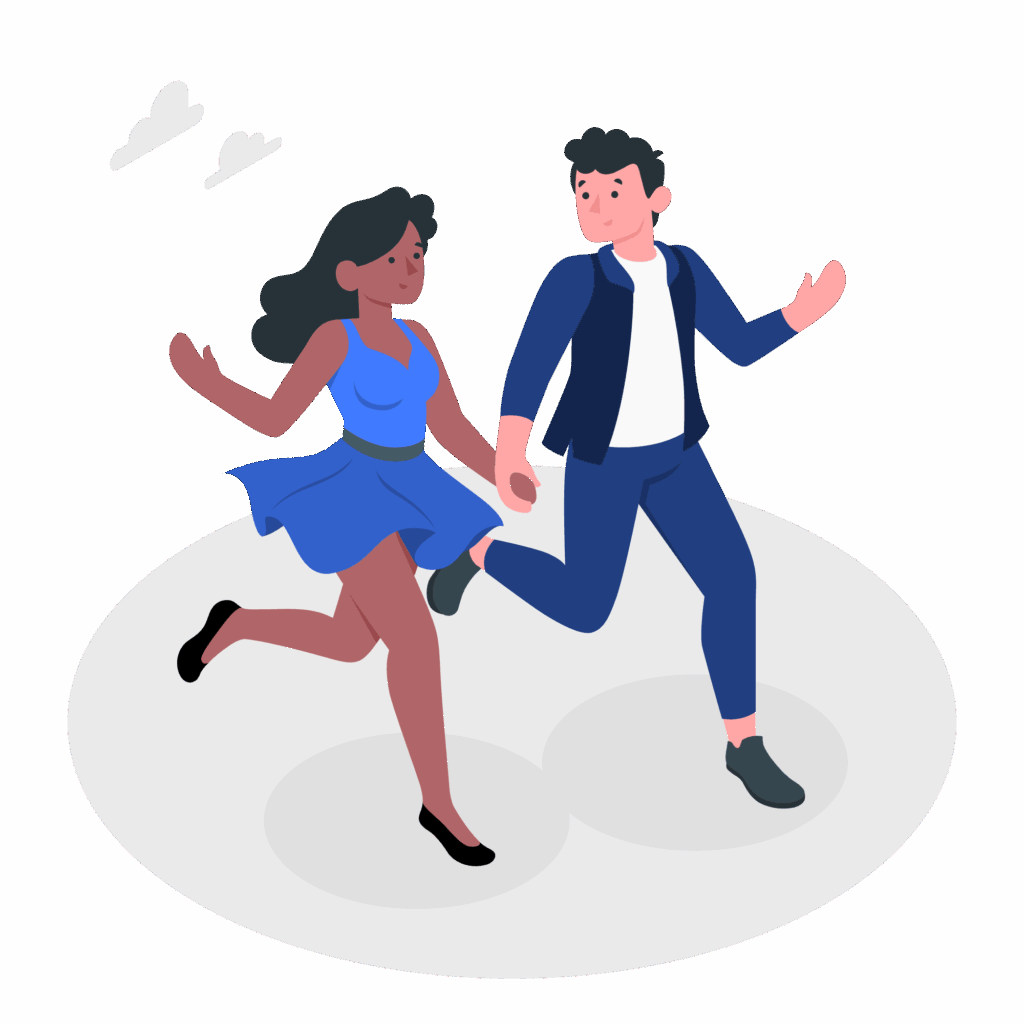
この記事では、ラフカットについて解説しました。
まとめると
- ラフカットは、動画編集の質とスピードを決める「下ごしらえ」。
- 目的は「設計図作り」「時短」「コミュニケーション」の3つ。
- 手順は「素材整理→カット→並べ替え」の3ステップ。
ラフカットを取り入れるだけで、驚くほど作業がスムーズになります。
完璧を目指さず、まずは次の編集から「ラフカット」を意識して実践してみてください。
スマホで撮影した動画で試してみるだけでも、その効果を実感できるはずです。
この土台作りが、あなたが動画編集で稼ぐための最短ルートです。
▼次のステップ
ラフカットが完了したら、次はいよいよテロップやBGMで動画を彩る「本編集」です!
作業フローや、編集テクニックを効率的に学びたい方は、動画編集スクールも一つの手です。
そもそもPCのスペックが低いと、ラフカットすら快適にできません。
買い替えを考えている方はこちらの記事も参考にしてください。